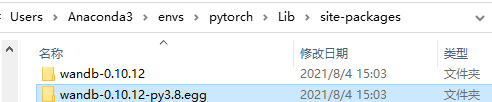| Anaconda手动安装第三方库/离线库 | 您所在的位置:网站首页 › 离线网页在哪里找 › Anaconda手动安装第三方库/离线库 |
Anaconda手动安装第三方库/离线库
|
Anaconda安装第三方库
下载第三方库解压到对应的Anaconda虚拟环境中install & build检查是否安装成功
下载第三方库
一般可以在https://pypi.org/网页上寻找到第三方库,这里以wandb(恰好需要下这个包)为例: 我们需要将这个包安装到需要的环境中,例如我需要将这个包安装到我的pytorch环境中: 打开Anaconda文件夹(一般在C盘或D盘的User目录下) 依次打开envs
→
\rightarrow
→ pytorch(或者其他你需要的环境)
→
\rightarrow
→ Lib(一般库都装在这里)
→
\rightarrow
→ site-packages,将原本的tar.gz压缩包解压到该文件夹下 打开anaconda prompt,进入到这个包所在的目录下:“D:\Users\Anaconda3\envs\pytorch\Lib\site-packages\wandb-0.10.12” cd D:\Users\Anaconda3\envs\pytorch\Lib\site-packages\wandb-0.10.12 进入文件夹后,先install python setup.py install
python setup.py build
一般有两种方式: 用"pip list"指令查看环境下所有的包,看看是否有新安装的包输入"python"指令进入编译,再输入"import 包名"指令,看是否跳出下一行,跳出则安装成功:
希望可以帮到大家 |
【本文地址】
公司简介
联系我们
 点击即可下载.tar.gz安装包文件(我个人习惯这种安装方式)
点击即可下载.tar.gz安装包文件(我个人习惯这种安装方式)
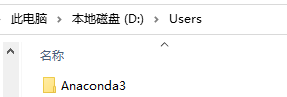

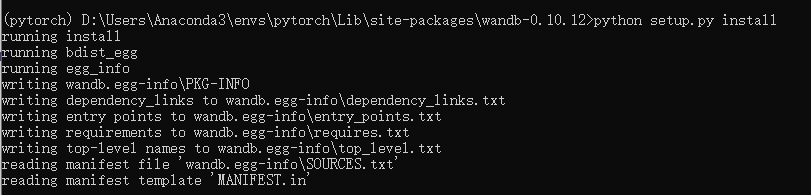 最后出现"Finish processing dependencies for wandb==0.10.12"安装结束
最后出现"Finish processing dependencies for wandb==0.10.12"安装结束  install结束后就可以build了
install结束后就可以build了 指令运行完成后就可以看到在原来的site-package目录下有一个新的wandb-0.10.12-py3.8.egg文件夹
指令运行完成后就可以看到在原来的site-package目录下有一个新的wandb-0.10.12-py3.8.egg文件夹